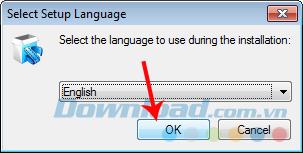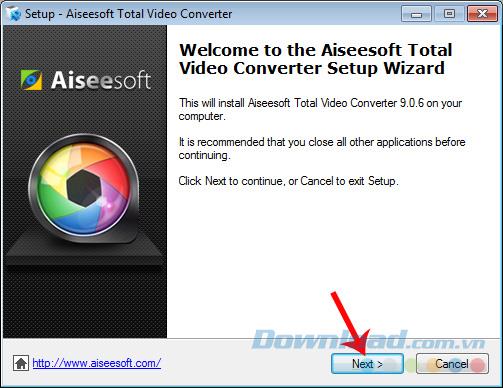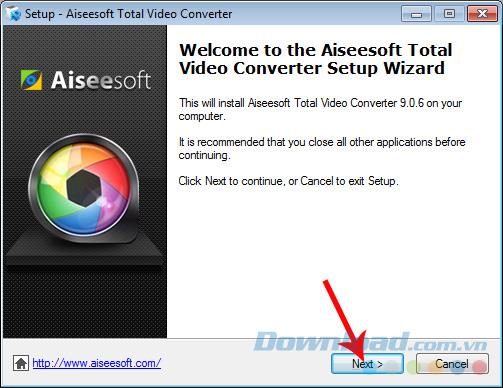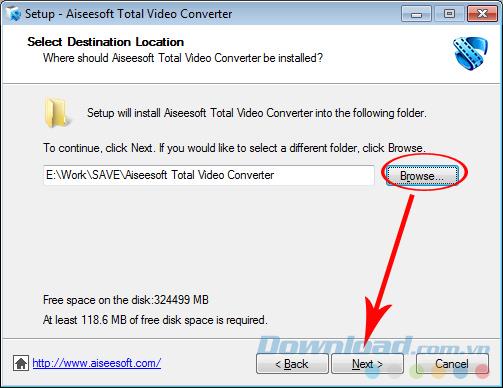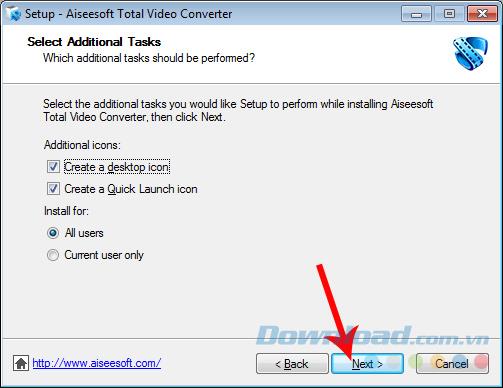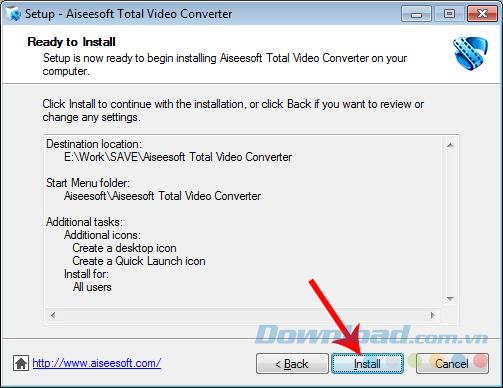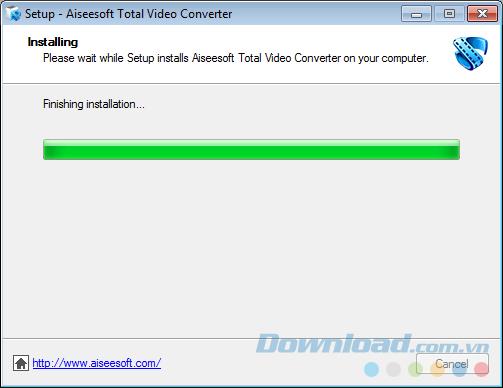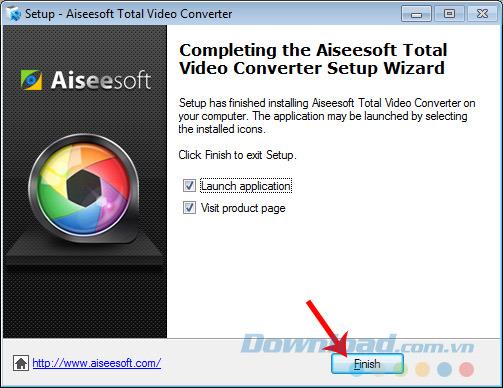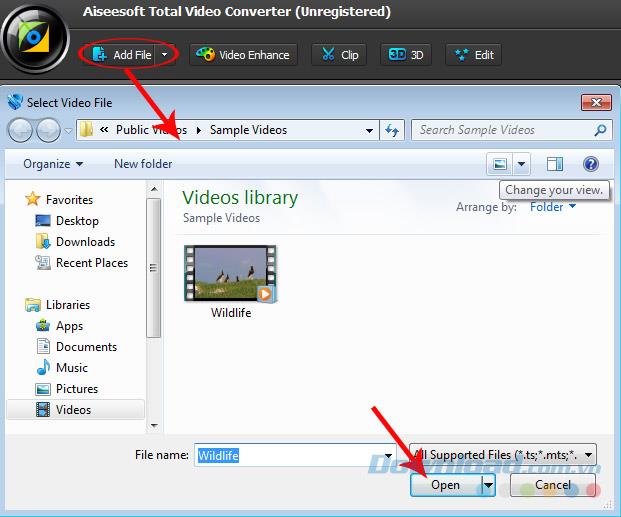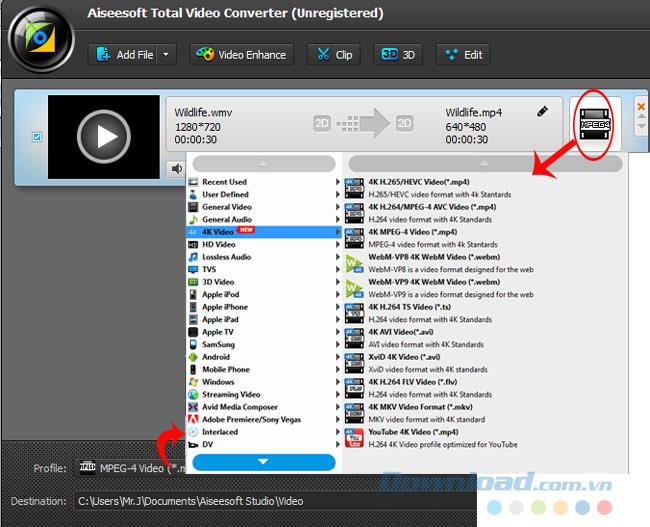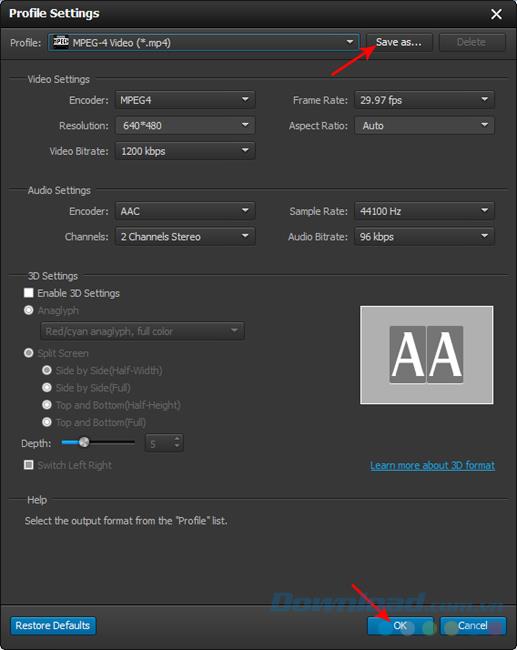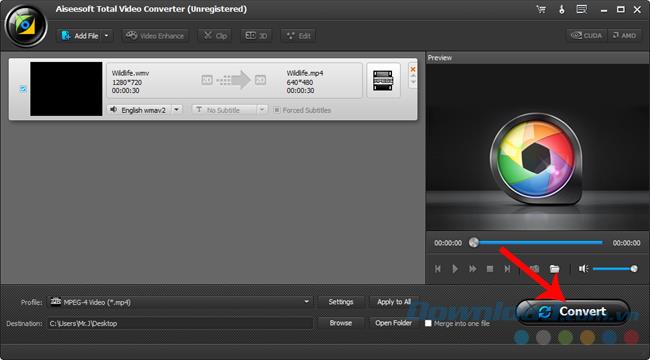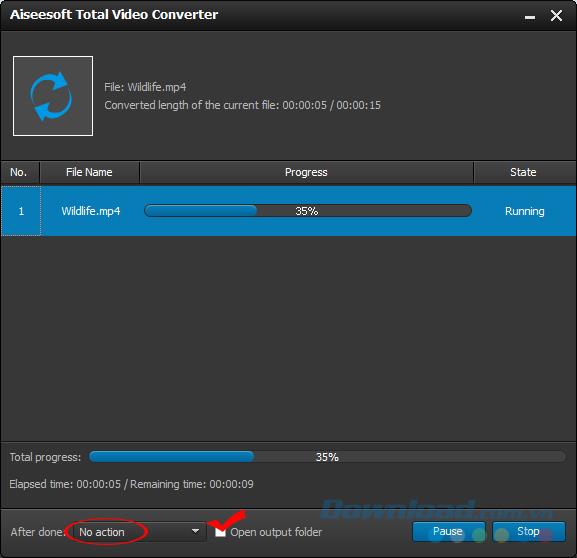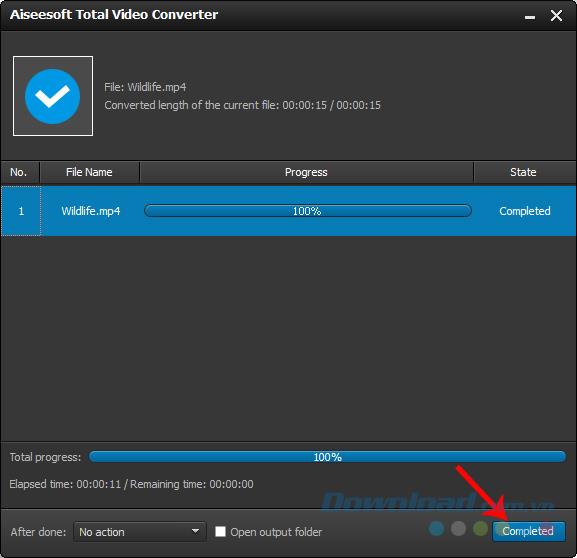ในการแปลงคลิปวิดีโอเสียงหรือข้อความจากรูปแบบหนึ่งไปเป็นอีกรูปแบบหนึ่งโดยทั่วไปมีสองวิธีนั่นคือการใช้ซอฟต์แวร์พิเศษหรือใช้เว็บไซต์ออนไลน์เพื่อแปลงไฟล์ . ในบทความก่อนหน้านี้คุณได้เรียนรู้วิธีการแปลงไฟล์ PDF เป็น Wordและในทางกลับกันรวมถึงวิธีการแปลงวิดีโอเป็นรูปแบบ MP4 โดยไม่ต้องใช้ซอฟต์แวร์
วันนี้ Download.com.vn จะยังคงแสดงวิธีการแปลงวิดีโอ WMV เป็น MP4 ด้วยเครื่องมือ Aiseesoft Total Video Converter
นี่เป็นหนึ่งในซอฟต์แวร์แปลงวิดีโอที่ดีที่สุดรองรับผู้ใช้ในการเปลี่ยนรูปแบบยอดนิยมเช่น MP4, MKV, WMV, AVI, Quick Time MOV, DivX, MTS, M2TS, MXF / P2 MXF, MOD, H.264 / MP4 AVC, HD WMV ... เป็น SD, HD และวิดีโอ 3D
นอกจากนี้ Aiseesoft Total Video Converter ยังมีคุณสมบัติที่มีประโยชน์และมีประสิทธิภาพสูงอีกมากมายเช่น:
- ความเร็วสูง.
- อินเตอร์เฟซที่ใช้งานง่าย
- การเปลี่ยนแปลงผลกระทบ
- การแปลงแบทช์
- รองรับอุปกรณ์มือถือยอดนิยมมากมายในปัจจุบัน
- สามารถแปลงได้หลายรูปแบบ ...
วิธีการติดตั้ง Aiseesoft Total Video Converter บนคอมพิวเตอร์ของคุณ
ขั้นตอนที่ 1:เปิดไฟล์ติดตั้งให้เลือกปุ่มซ้ายของเมาส์แล้วเลือกภาษาที่คุณต้องการแสดงในซอฟต์แวร์นี้แล้วตกลง
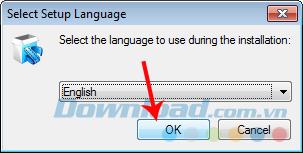
ขั้นตอนที่ 2:เลือกถัดไปที่อินเทอร์เฟซนี้
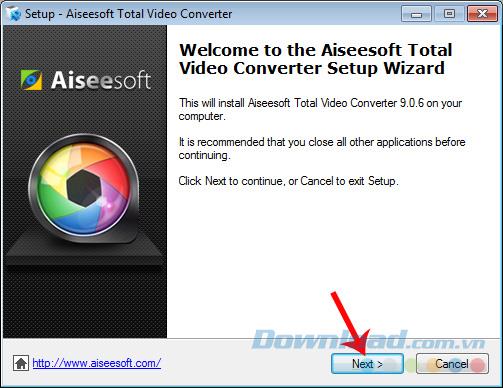
ต่อเนื่องต่อไป
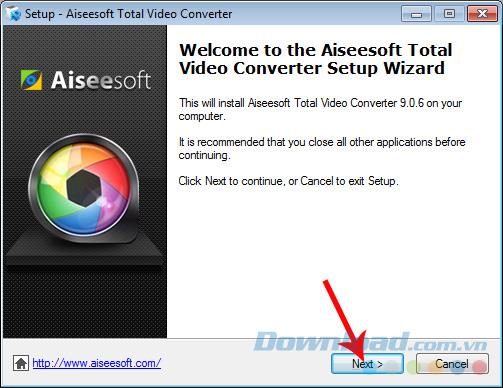
ขั้นตอนที่ 3:เลือกตำแหน่งการติดตั้งสำหรับ Aiseesoft รวมวิดีโอแปลงแล้วถัดไป
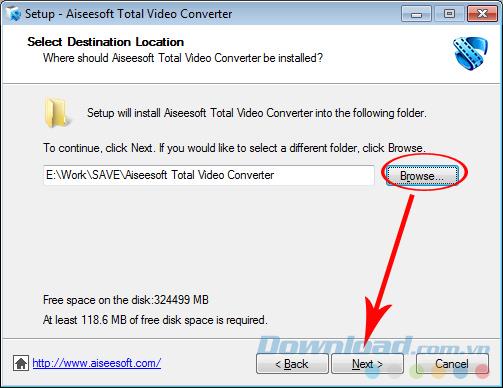
คลิกเรียกดูเพื่อค้นหาตำแหน่งการติดตั้งซอฟต์แวร์
ต่อเนื่องต่อไป
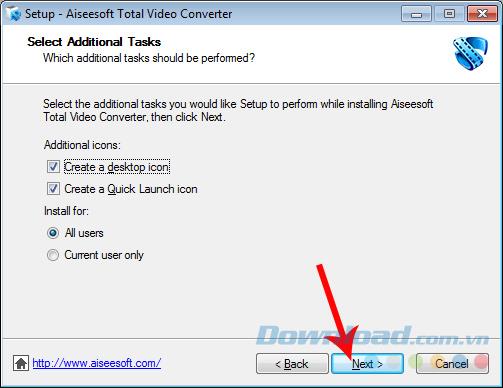
ขั้นตอนที่ 4:คลิกติดตั้ง
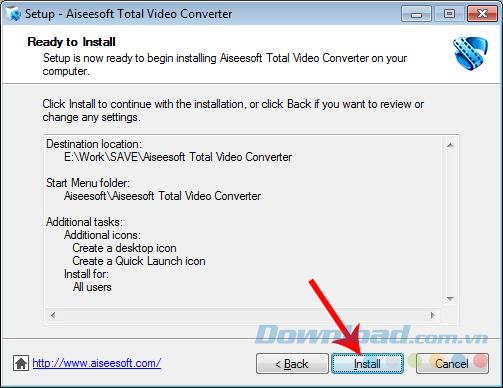
รอสักครู่เพื่อให้การติดตั้งเสร็จสมบูรณ์
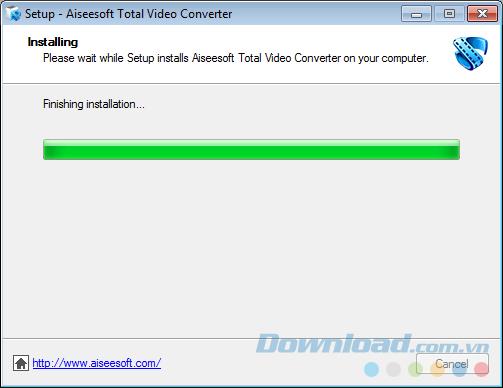
เสร็จสิ้นคลิกเสร็จสิ้นเพื่อปิด (อย่าลืมยกเลิกการเลือกเครื่องหมายถูกในหน้าเยี่ยมชมผลิตภัณฑ์)
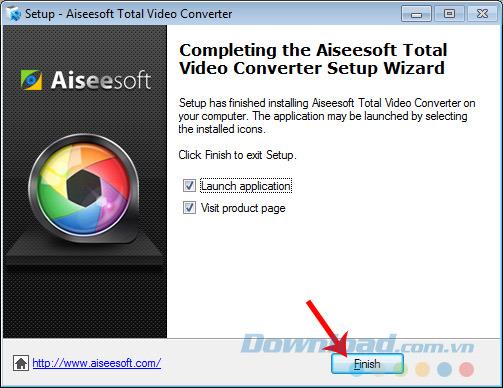
วิธีใช้ Aiseesoft Total Video Converter เพื่อแปลงรูปแบบเป็น MP4
ขั้นตอนที่ 1:จากอินเทอร์เฟซหลักของ Aiseesoft Total Video Converter คลิกเพิ่มไฟล์ (สีน้ำเงิน) เพื่อเลือกวิดีโอที่จะแปลง
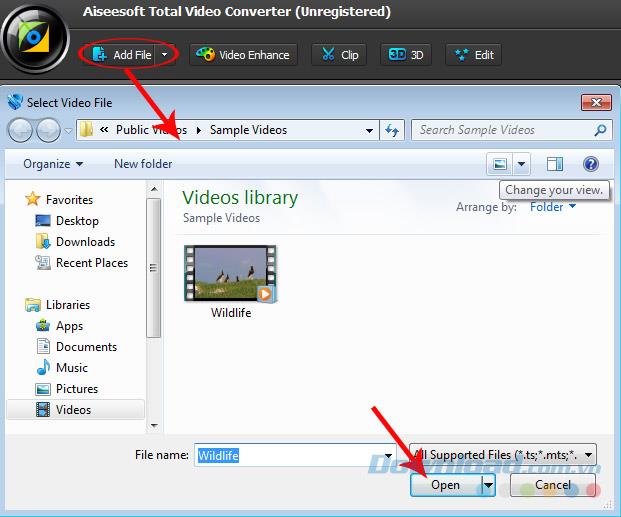
เลือกไฟล์ที่จะแปลงจากนั้นเปิด
ขั้นตอนที่ 2:เราจะเห็นอินเทอร์เฟซการแปลงดังที่แสดงด้านล่าง (จาก wmv เป็น mp4) หากคุณต้องการเปลี่ยนรูปแบบเพียงคลิกที่ไอคอน MPEG4หรือบรรทัดโปรไฟล์ด้านล่างแล้วเลือกอีกครั้ง นอกจากนี้เรายังสามารถเลือกตำแหน่งที่จะบันทึกไฟล์หลังจากการแปลงที่ปลายทาง
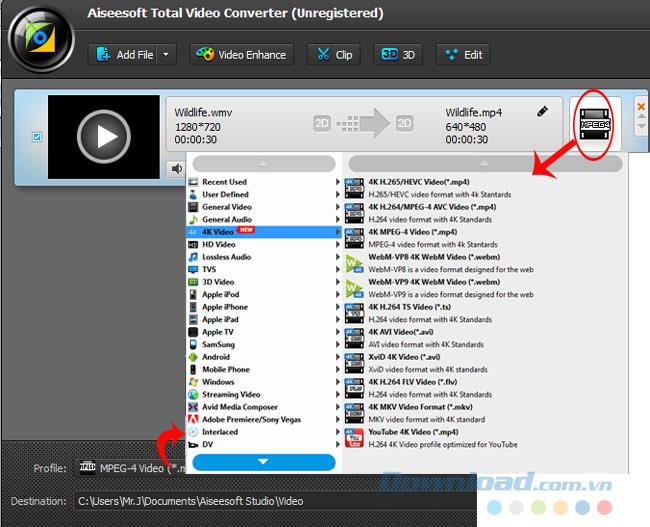
คุณสามารถเลือกไปที่การตั้งค่าเพื่อเปิดอินเทอร์เฟซการตั้งค่าพร้อมการตั้งค่าต่างๆมากมาย
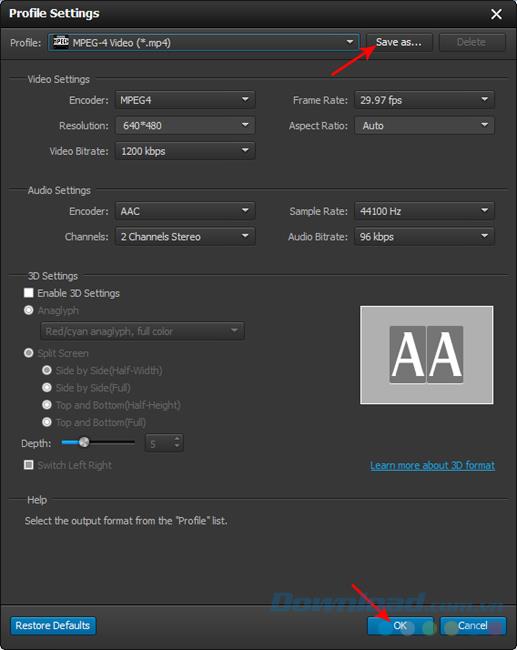
เลือกบันทึกเป็นเพื่อเปลี่ยนชื่อไฟล์หลังจากการแปลง
ขั้นตอนที่ 3 : หลังจากการเลือกไฟล์และการปรับคลิกแปลง
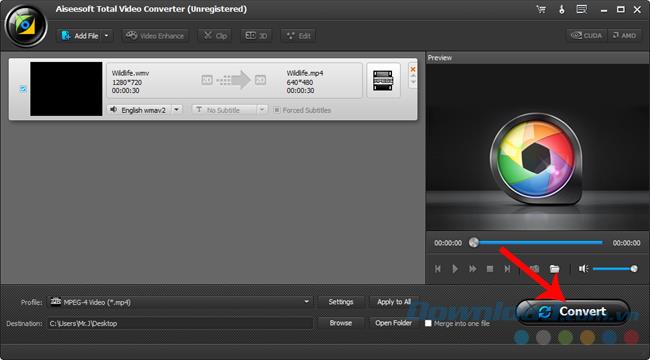
กระบวนการนี้ค่อนข้างรวดเร็วและราบรื่น หลังจากเสร็จสิ้นส่วนอนุญาตให้คอมพิวเตอร์ปิดโดยอัตโนมัติเมื่อเสร็จสิ้นให้ทำเครื่องหมายที่ช่องเปิดโฟลเดอร์ผลลัพธ์เพื่อเปิดเมื่อการแปลงเสร็จสมบูรณ์
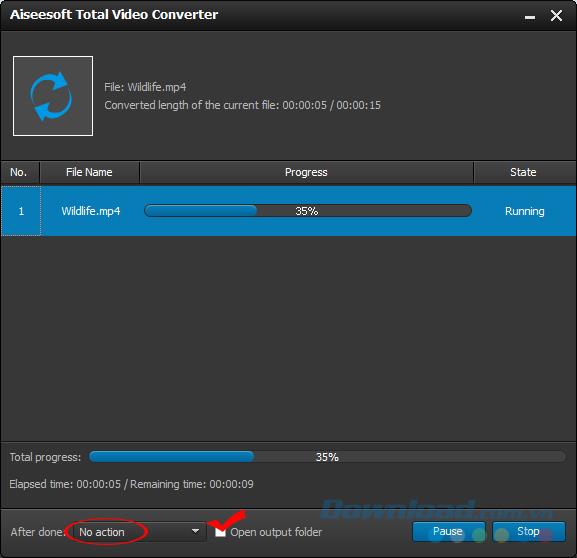
คลิกเสร็จสิ้นเพื่อปิดหลังจากเสร็จสิ้น
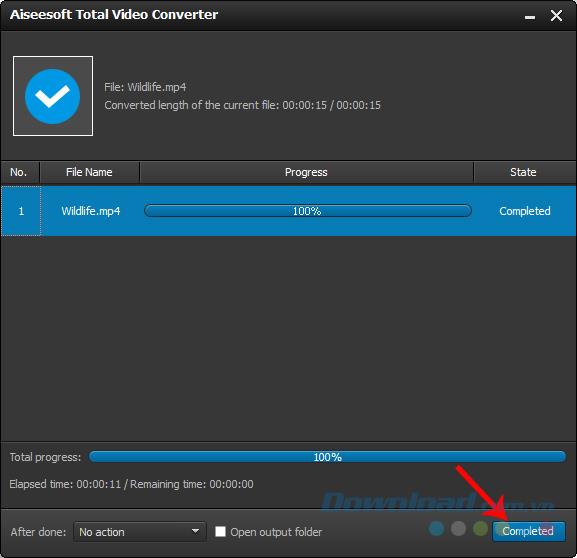
ตรวจสอบเพื่อดูว่าไฟล์ถูกแปลงหลังจากเสร็จสิ้นหรือไม่

ข้อดีของการแปลงด้วย Aiseesoft Total Video Converter:
- เวลารอมีน้อยมาก
- ความเร็วในการประมวลผลที่รวดเร็ว
- ขนาดไฟล์หลังจากเสร็จสิ้นนั้นเบามาก
- เป็นไปได้ที่จะแสดงในรูปแบบต่างๆ
หากคุณติดตั้งซอฟต์แวร์นี้รวมกับการใช้เว็บไซต์เพื่อแปลงรูปแบบออนไลน์คุณจะไม่ต้องกังวลเกี่ยวกับรูปแบบที่อุปกรณ์ของคุณไม่ได้รับการสนับสนุน
ฉันขอให้คุณประสบความสำเร็จ!